Autoriser ordreforslag
Ordreforslag skal være autoriserede (dvs. frigivet) som en del af varedisponeringsprocessen. Når ordreforslag autoriseres, bliver de til faktiske indkøbsordrer, overførelsesordrer eller produktionsordrer. Disse ordrer kaldes også frigivne ordrer eller åbne ordrer.
Der findes tre metoder til autorisation af ordreforslag:
- Manuelt autorisation – Vælg bestemte ordreforslag på en liste, og start derefter processen manuelt.
- Automatisk autorisation – Definer en tidsgrænse for standardautorisation for disponeringsgrupper, individuelle varer og kombinationer af varer og behovsplaner. Under kørsler af behovsplanlægning bliver ordreforslag derefter automatisk spærret, hvis ordredatoen ligger inden for den angivne tidsgrænse for autorisation.
- Forespørgselsbaseret autorisation – Definer en forespørgsel for at vælge ordreforslag ud fra deres egenskaber. Du kan oprette et batchjob, så du kan køre forespørgslen og autorisere tilsvarende ordrer regelmæssigt.
Denne artikel beskriver de enkelte metoder nærmere.
Aktivere de funktioner, der er beskrevet i denne artikel
De fleste funktioner for ordreforslag er tilgængelige i alle standardinstallationer af Microsoft Dynamics 365 Supply Chain Management. Nogle få af de funktioner, der beskrives i denne artikel, skal dog være aktiveret i Funktionsstyring, før du kan bruge dem.
Aktivere eller deaktivere parallel autorisation af ordreforslag
Parallel autorisation gør det muligt at gennemføre autorisationsprocessen hurtigere ved at parallelisere den over flere tråde. Denne metode kan være nyttig, når mange ordreforslag skal autoriseres. Hvis du vil bruge denne funktion, skal funktionen Parallel autorisation af ordreforslag være slået til for systemet.
Fra og med Supply Chain Management version 10.0.21 er denne funktion som standard aktiveret. Fra og med Supply Chain Management version 10.0.25 er denne funktion obligatorisk og kan ikke deaktiveres. Hvis du kører en version, der er ældre end 10.0.25, kan du slå denne funktion til eller fra ved at gå til arbejdsområdet Funktionsstyring og søge efter funktionen Parallel autorisation af ordreforslag.
Slå autorisation af ordreforslag med filtrering til eller fra
Med autorisation af ordreforslag med filtrering kan du definere logiske kriterier for valg af, hvilke ordreforslag der skal autoriseres. Du kan også få vist, hvilke ordreforslag der er valgt, køre processen i baggrunden og/eller planlægge den som et batchjob.
Før du kan bruge denne funktion, skal den være aktiveret i dit system. Fra og med Supply Chain Management version 10.0.25 er funktionen som standard aktiveret. Fra og med Supply Chain Management version 10.0.29 er denne funktion obligatorisk og kan ikke deaktiveres. Hvis du kører en version, der er ældre end 10.0.29, kan administratorer slå denne funktion til eller fra ved at søge efter funktionen Autorisation af ordreforslag med filtrering i arbejdsområdet Funktionsstyring.
Slå automatisk autorisation for Planlægningsoptimering til eller fra
Med automatisk autorisation kan du autorisere ordreforslag som en del af varedisponeringsprocessen inden for tidsgrænsen for autorisation. Automatisk autorisation understøttes altid i det planlægningsprogram, der er indbygget Supply Chain Management. Hvis du også vil bruge Planlægningsoptimering, skal du aktivere funktionen.
Fra og med Supply Chain Management version 10.0.21 er denne funktion som standard aktiveret. Fra og med Supply Chain Management version 10.0.29 er denne funktion obligatorisk og kan ikke deaktiveres. Hvis du kører en version, der er ældre end 10.0.29, kan du slå denne funktion til eller fra ved at gå til arbejdsområdet Funktionsstyring og søge efter funktionen Automatisk autorisation til planlægningsoptimering.
Autorisere ordreforslag manuelt
Hvis du vil autorisere ordreforslag manuelt, kan du finde og vælge de ordreforslag, du vil autorisere og derefter starte autorisationsprocessen manuelt.
Brug feltet Filter, Plan og kolonneoverskrifterne til at filtrere og sortere listen, så du kan finde de ønskede ordreforslag.
Markér afkrydsningsfeltet for hvert ordreforslag, du vil autorisere. Hvis du vil autorisere alle de ordreforslag, der aktuelt vises på siden (baseret på de filtre, du har anvendt), skal du springe dette trin over.
Vælg en af følgende knapper i handlingsruden:
- Autoriser – Autoriser kun de valgte ordreforslag.
- Autoriser alle – Autoriserr alle de ordreforslag, der aktuelt vises på siden (baseret på de filtre, du har anvendt), uanset hvilke afkrydsningsfelter der er markerede. Denne indstilling kan være nyttig, hvis du autoriserer mange ordreforslag.
Angiv følgende felter i dialogboksen Autorisation i oversigtspanelet Parametre. (I mange af disse felter tages standardværdierne fra Fanen Standardopdatering på siden Parametre for varedisponering.)
Opdater markering – Vælg den politik for lagermarkering, der skal bruges ved autorisation af ordreforslag.
Stop autorisation, hvis der opstår en fejl – Angiv denne indstilling til Ja, hvis du ikke længere vil autorisere alle valgte ordreforlag, hvis der opstår en fejl i et af dem. Denne indstilling skal være angivet til Nej, hvis indstillingen Paralleliser autorisation er angivet til Ja.
Paralleliser autorisation – Denne indstilling er kun tilgængelig, hvis funktionen Parallel autorisation af ordreforslag er aktiveret for systemet, og hvis du har valgt to eller flere ordreforslag til autorisation. Angiv det til Ja, hvis du vil køre autorisationsprocesserne parallelt. Parallel autorisation kan være med til at forbedre ydeevnen.
Antal tråde – Denne indstilling er kun tilgængelig, hvis funktionen Parallel autorisation af ordreforslag er slået til for systemet, og hvis du har angivet Paralleliser autorisation til Ja. Angiv det antal tråde, der skal bruges til parallelisering af autorisationsprocessen. Du kan få flere oplysninger om, hvordan du bruger denne indstilling i varedisponeringen, i Forbedre ydeevne for varedisponering.
Bemærk!
En værdi på 0 (nul) for feltet Antal tråde øger kørselstiden for varedisponeringen. Det anbefales derfor, at du altid angiver dette felt til en værdi, der er mere end 0.
Grupper efter leverandør – Angiv denne indstilling til Ja, hvis du vil gruppere indkøbsordreforslag og oprette én indkøbsordre pr. leverandør under autorisationen. Du kan også oprette én indkøbsordre, der har én linje for hvert ordreforslag.
Gruppér efter købergruppe – Angiv denne indstilling til Ja, hvis du vil gruppere indkøbsordreforslag og oprette én indkøbsordre, som kombinerer leverandør- og købergruppen. Hvis du vil bruge denne indstilling, skal du også angive indstillingen Gruppér efter leverandør til Ja.
Gruppér efter købsaftale – Angiv denne indstilling til Ja for at gruppere indkøbsordreforslag, der har samme leverandør som eksisterende købsaftaler og oprette én indkøbsordre pr. købsaftale. Denne indstilling aktiveres automatisk, når Gruppér efter leverandør aktiveres. Hvis du vil bruge Gruppér efter købsaftale, skal Søg efter købsaftaler angives til Ja på siden Varedisponeringsparametre.
Gruppér efter periode (i sektionen Indkøbsordrer) – Vælg den periode, som indkøbsordreforslag skal grupperes efter. Hvis du vil bruge denne indstilling, skal du også vælge indstillingen Gruppér efter leverandør.
Gruppér efter periode (i sektionen Overførsler) – Vælg den periode, som overførselsordreforslag skal grupperes efter. Ordrerne grupperes ud fra værdierne for Fra lagersted og Til lagersted.
Bemærk!
Hver af indstillingerne "Gruppér efter" bevirker, at systemet konverterer hvert ordreforslag til en linje i den enkelte indkøbsordre, der er resultatet af gruppering.
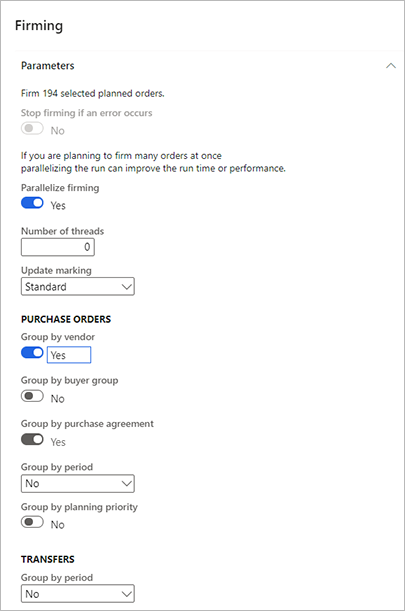
På oversigtspanelet Kør i baggrunden skal du konfigurere jobbet, så det kører i batchtilstand. Det giver dog ikke mening at konfigurere en tilbagevendende plan, når du udfører manuel autorisation. Felterne fungerer på samme måde som for andre typer af baggrundsjob i Supply Chain Management. Ved manuel autorisation behandler batchjobbet dog kun de aktuelt valgte ordreforslag. De ordrer, som opfylder filtrene, men anvendes på siden i øjeblikket, behandles ikke.
Vælg OK for at anvende dine indstillinger og generere de autoriserede ordrer.
Autorisere ordreforslag automatisk
Ved automatisk autorisation kan du autorisere ordreforslag som del af varedisponeringsprocessen. Du kan definere en tidsgrænse for autorisationen af disponeringsgrupper, individuelle varer og kombinationer af varer og behovsplaner. Under kørsler af behovsplanlægning bliver ordreforslag derefter automatisk spærret, hvis ordredatoen ligger inden for den angivne tidsgrænse for autorisation. Ordreforslag, der genereres via Planlægningsoptimering og det udfasede varedisponeringsprogram, håndterer ordredatoen (dvs. startdatoen) forskelligt.
Bemærk!
Automatisk autorisation af indkøbsordreforslag kan kun forekomme for varer, der er knyttet til en leverandør.
Afledte ordrer (dvs. indkøbsordrer for underleverandører), som er autoriserede, har statussen Til gennemsyn, hvis sporing af ændringer er aktiveret.
Vigtig
Inden den funktion, der beskrives i dette afsnit, kan bruges sammen med Planlægningsoptimering, skal funktionen Automatisk autorisation for Planlægningsoptimering være aktiveret for systemet som beskrevet i starten af denne artikel. Automatisk autorisation kan altid bruges med det udfasede varedisponeringsprogram.
Automatisk autorisation med Planlægningsoptimering vs. det udfasede varedisponeringsprogram
Både Planlægningsoptimering og det udfasede varedisponeringsprogram kan bruges til automatisk autorisation af ordreforslag. Der er dog nogle vigtige forskelle. I Planlægningsoptimering bruges ordredatoen (dvs. startdatoen) til at bestemme, hvilke ordreforslag der skal autoriseres, mens det udfasede varedisponeringsprogram bruger behovsdatoen (dvs. slutdatoen). I følgende tabel vises en oversigt over forskellene.
| Funktion | Planlægningsoptimering | Udfaset varedisponeringsprogram |
|---|---|---|
| Datobasis | Automatisk autorisation er baseret på ordredatoen (startdato). | Automatisk autorisation er baseret på behovsdatoen (slutdatoen). |
| Leveringstid | Da ordredatoen (startdato) udløser en autorisation, behøver du ikke at overveje leveringstiden som en del af autorisations tidshorisonten. | For at sikre, at ordrer autoriseres rettidigt, skal tidsgrænsen for autorisation være længere end leveringstiden. |
| Ordrer i den aktuelle uge | Hvis du vil autorisere alle ordrer, der skal starte i løbet af den aktuelle uge, skal tidsgrænsen for autorisation være én uge. | Hvis du vil autorisere alle ordrer, der skal starte i løbet af den aktuelle uge, skal tidsgrænsen for autorisation ære leveringstiden plus én uge. |
Konfigurere automatisk autorisation og tidsgitter for autorisation
Du kan aktivere automatisk autorisation ved at tildele en tidsgrænse for automatisk autorisation til den relevante disponeringsopsætning som beskrevet senere i dette afsnit. Hvis automatisk autorisation ikke er aktiveret for en disponeringsopsætning, eller hvis planlægningen startes fra en bestemt side, f.eks. Nettobehov for et frigivet produkt, springes processen for automatisk autorisation over.
Grupperings- og afmærkningsindstillinger for automatisk autorisation henter værdierne fra fanen Standardopdatering på siden Parametre for varedisponering.
Tidsgrænsen for automatisk autorisation defineres af det antal dage, du angiver for den relevante disponeringsopsætning. Du kan aktivere automatisk autorisation og styre tidsgrænsen på følgende måder:
- Hvis du vil definere en standardtidsgrænse for autorisation for en disponeringsgruppe, skal du gå til Varedisponering > Opsætning > Disponering > Disponeringsgrupper og vælge en disponeringsgruppe. Derefter skal du angive antallet af dage i oversigtspanelet Andet i feltet Automatisk autorisationstidshorisont (dage).
- Hvis du vil overskrive den tidsgrænse for autorisation, der er defineret for disponeringsgruppen for en bestemt vare, skal du gå til Administration af produktoplysninger > Frigivne produkter. Vælg Plan i handlingsruden, og vælg derefter Varedisponering. I fanen Generelt skal du vælge Tilsidesæt tidsgrænse og angive antallet af dage i feltet Tidsgræsen for automatisk autorisation (dage).
- Hvis du vil overskrive den tidsgrænse for autorisation, der er defineret for disponeringsgruppen og varedisponeringen for en bestemt behovsplan, skal du gå til Varedisponering > Opsætning > Behovsplaner og vælge en behovsplan. Derefter skal du i oversigtspanelet Tidsgrænse i dage angive indstillingen Autorisation til Ja og angive antallet af dage.
Hvis du angiver alle de tidligere nævnte tidsgrænser til 0 (nul), deaktiveres automatisk autorisation helt for de relevante disponerede varer.
Autorisere ordreforslag ved hjælp af en forespørgsel
Med forespørgselsbaseret autorisation kan du planlægge autorisation ud fra kriterier, der er defineret på forhånd. I modsætning til automatisk autorisation giver forespørgselsbaseret autorisation mulighed for automatisk autorering af forskellige undersæt af ordrer på forskellige tidspunkter. Du kan desuden bruge manuelle eller automatiske operationer til at autorisere forskellige typer ordreforslag. Du kan også få vist, hvilke autoriserede ordrer der er valgt ud fra dine indstillinger. Du kan derfor bekræfte, at valget opfylder dine forventninger.
Du kan kombinere automatisk autorisation med forespørgselsbaseret autorisation. Et forespørgselsbaseret autorisationsjob har f.eks. en fremskrevet tidsgrænse, der er længere end tidsgrænsent for en tilsvarende konfiguration af automatisk auto-autorisation af varedisponering. Derfor behandler det forespørgselsbaserede autorisationsjob ordreforslag, inden den automatiske autorisation startes. Du kan bruge denne funktion til at planlægge ordrer for bestemte leverandører på en anden måde end ordrer på lignende produkter fra andre leverandører.
Vigtig
Inden den funktion, der beskrives i denne artikel, kan bruges sammen med funktionen Autorisation af ordreforslag med filtrering, skal den aktiveres for systemet som beskrevet i starten af dette emne.
Hvis du vil autorisere et ordreforslag ved hjælp af den forespørgselsbaserede autorisationsproces, skal du benytte følgende fremgangsmåde.
Gå til Varedisponering > Varedisponering > Kør > Autorisation af ordreforslag.
Angiv de grundlæggende indstillinger for behandling, afmærkning og gruppering i dialogboksen Autorisation af ordreforslag i oversigtpanelet Parametre. Disse indstillinger fungerer på samme måde som i dialogboksen Autorisation. (Se forrige afsnit for at få en beskrivelse). Derefter skal du i sektionen Plan angive følgende felter, der er entydige for dialogboksen Autorisation af ordreforslag:
- Plan – Vælg den behovsplan, der skal anvendes ved autorisation af de ordreforslag, der findes i denne forespørgsel.
- Dage fremad for autorisations tidsgrænse – Vælg, hvor lang tid fremad de forskellige krav og andre forhold skal beregnes i varedisponeringen.
- Dage bagud for autorisations tidsgrænse – Vælg, hvor langt tilbage de forskellige krav og andre forhold skal beregnes i varedisponeringen.
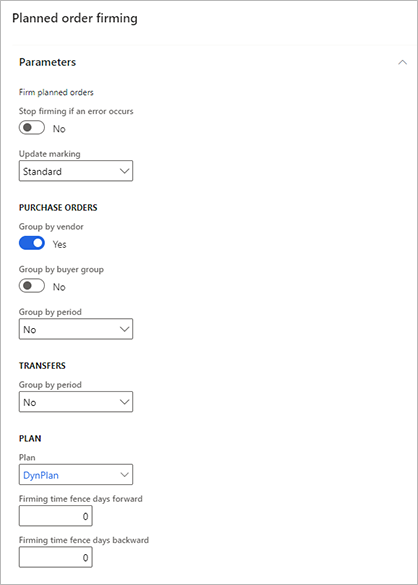
Hvis du vil angive, hvilke poster der skal medtages i ordren, skal du vælge knappen Filter i oversigtspanelet Poster, der skal indgå. Der vises en standarddialogboks for forespørgsler, hvor du kan definere udvælgelseskriterier, sorteringskriterier og joinforbindelser. Felterne fungerer på samme måde som for andre typer af forespørgsler i Supply Chain Management. Felterne her er skrivebeskyttede og viser værdier, der er relateret til forespørgslen.
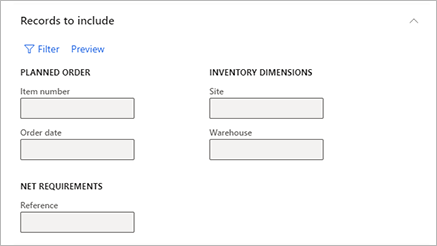
Vælg Forhåndsvisning for at få vist indholdet af den autoriserede ordre, baseret på dine nuværende indstillinger. Listen over ordreforslag, som vil blive autoriseret, vises som en meddelelse. Du kan derefter justere indstillingerne efter behov, indtil forhåndsvisningen viser den ønskede autoriserede ordre.
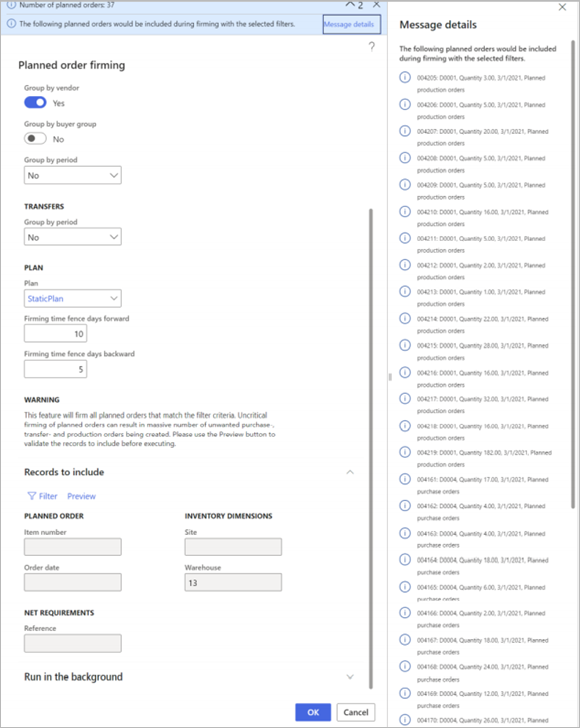
Alarm
Denne funktion autoriserer alle ordreforslag, der opfylder filterkriterierne. Ukritisk autorisation af ordreforslag kan det medføre, at der oprettes uønskede indkøbs-, flytte- og produktionsordrer. Før du fortsætter, skal du altid bruge knappen Forhåndsvisning til at validere de poster, der vil blive medtaget.
På oversigtspanelet Kør i baggrunden skal du konfigurere jobbet, så det kører i batchtilstand, og/eller konfigurere en tilbagevendende tidsplan. Felterne fungerer på samme måde som for andre typer af baggrundsjob i Supply Chain Management.
Vælg OK for at anvende dine indstillinger og generere de autoriserede ordrer.
Spore autoriserede ordrer
Hvis du vil spore et ordreforslag, der er blevet autoriseret, skal du benytte følgende fremgangsmåde.
- Åbn siden for listen over ordreforslag.
- Åbn eller vælg det ordreforslag, som du vil spore.
- Vælg Autorisationshistorik under fanen Vis i gruppen Vis i handlingsruden.